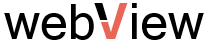אחרי שמערכת WordPress הותקנה בהצלחה, ניתן להיכנס למערכת הניהול ולהתחיל לבנות את האתר שלך, לבצע שינויים או להעלות מידע חדש.
כדי להתחבר למערכת הניהול, נדרש המידע הבא:
- כתובת ה – URL שבה הותקנה מערכת WordPress.
- שם משתמש – הוגדר במהלך ההתקנה של מערכת WordPress.
- סיסמה – הוגדרה במהל ההתקנה של מערכת WordPress.
כניסה למערכת WordPress
על מנת להיכנס למערכת, יש להוסיף wp-admin לכתובת ה – URL שבה הותקנה המערכת.
כלומר, אם כתובת האתר היא: www.example.com.
אז דף הכניסה של מערכת הניהול הוא בכתובת: www.example.com/wp-admin.
דף הכניסה מכיל את השדות שם משתמש וסיסמה שהגדרתם במהלך ההתקנה של המערכת.
אחרי מילוי השדות ולחיצה על הכפתור, תועברו ללוח הבקרה של המערכת.
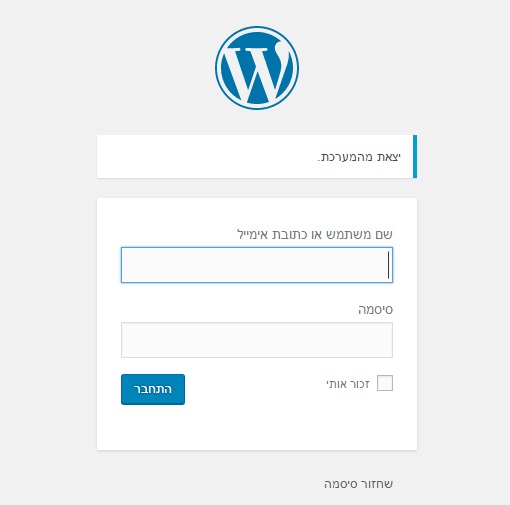
אני לא מצליח להיכנס למערכת WordPress
יכולות להיות מספר סיבות לקבלת הודעת שגיאה בעת כניסה למערכת.
שם משתמש או סיסמה לא נכונים
במידה ויש צורך ניתן לשחזר את הסיסמה למערכת.
יש ללחוץ על "שחזור סיסמה" בדף הכניסה, להכניס שם משתמש או אימייל וללחוץ על כפתור "קבל סיסמה חדשה".
במידה ויש צורך לשחזר את שם המשתמש, ניתן לעשות זאת על ידי חיפוש שם המשתמש בבסיס הנתונים.
אפשר ליצור קשר עם חברת האחסון בשביל לברר זאת.
המערכת נעולה
במידה ונעשו נסיונות רבים מידיי להיכנס למערכת עם שם משתמש או סיסמה שגויים, המערכת לא תאפשר כניסה.
הכניסה תתאפשר שוב לפי זמן השהיה שמוגדר במערכת.
כתובת ה – URL של מערכת הניהול שונתה
מטעמי אבטחה, ישנם בוני אתרים אשר משנים את הסיומת wp-admin לסיומת אחרת.
במידה וקיבלתם שירות של בונה אתרים, וודאו שאתם מקבלים ממנו את כתובת ה – URL למערכת הניהול, שם משתמש וסיסמה.